
目次

模写コーディングとは、既存のWebサイトを参考にしながら同じ見た目や構造を再現する学習方法です。初心者にとっては、実際に使われているレイアウトやデザインを模倣することで、HTMLやCSSの知識を具体的な形で体感できる貴重なトレーニングとなります。
模写コーディングの最大の特徴は、単なる教科書的な練習とは違い、実際のWebサイトに近い形でコードを書ける点です。市販の教材では得られない現場感覚を養えるため、就職や案件獲得を目指す学習者にとって重要なステップとなります。

模写コーディングには多くのメリットがあり、効率的にスキルを向上させられる学習方法として知られています。実際のWebサイトを真似するため、デザインの再現力だけでなく、コーディングの全体的な流れを理解できるのが大きな利点です。
また、模写コーディングは「気づき」の多い学習方法でもあります。思ったように表示されない場合や、スタイルが崩れる場面に直面することで、基礎的なCSSの理解やデバッグの力が自然と鍛えられます。この経験は実務に直結し、将来的にクライアントワークをする際にも役立つでしょう。

模写コーディングには効果的な一面がある一方で、いくつかのデメリットも存在します。特に注意すべきなのは、真似するだけでは「自分で設計する力」が育ちにくい点です。
また、模写コーディングに時間をかけすぎると、オリジナル制作に移行できずに停滞してしまうケースもあります。模写はあくまで学習の通過点であり、基礎を固めた後は自分の作品づくりに挑戦することが大切です。

模写コーディングと混同されやすい学習法に「写経」があります。写経とは、書籍や教材に掲載されているサンプルコードを一字一句そのまま書き写す練習です。
一方で模写コーディングは、自分の観察力と分析力を使いながらコードを組み立てる点で大きく異なります。写経が基礎的な文法やタグの理解に役立つのに対し、模写コーディングは実践的なレイアウト構築力を養う手段といえるでしょう。

模写コーディングを行うには、最低限のWeb制作スキルが必要です。
HTMLはWebサイトの構造を作る言語であり、模写コーディングの土台となります。CSSは見た目を整えるためのスタイル指定に用いられ、両方を使いこなすことが必須です。
より高度な模写を行う場合、ボタンやアニメーションなど動きを伴う要素の再現が必要になります。そのため、JavaScriptの基礎知識も持っておくと幅広いサイトの模写に挑戦できます。
効率的に模写を行うためには、Visual Studio Codeなどのエディタや、Google Chromeの検証ツールを使いこなす力が欠かせません。これにより、要素の確認やスタイル調整がスムーズになります。

模写コーディングに取り組む前には、正しい準備を行うことが成功の鍵となります。ここでは準備段階で意識すべきポイントを整理します。
最初に「ソースコードを直接見ない」「ピクセル単位の再現は求めない」など、自分なりのルールを決めておくことが大切です。また「このサイトを3日以内に完成させる」といった目標を明確にすることで、途中で挫折しにくくなります。
事前にHTMLやCSSの入門教材を一通り学習しておくと、模写コーディングの理解がスムーズになります。基礎知識を持たないまま模写に入ると、意味が分からないまま作業になりやすいため注意が必要です。
Page Ruler ReduxやImage Downloaderなどの拡張機能は、模写の効率を高めてくれる便利なツールです。事前に導入しておくことで作業スピードが向上します。
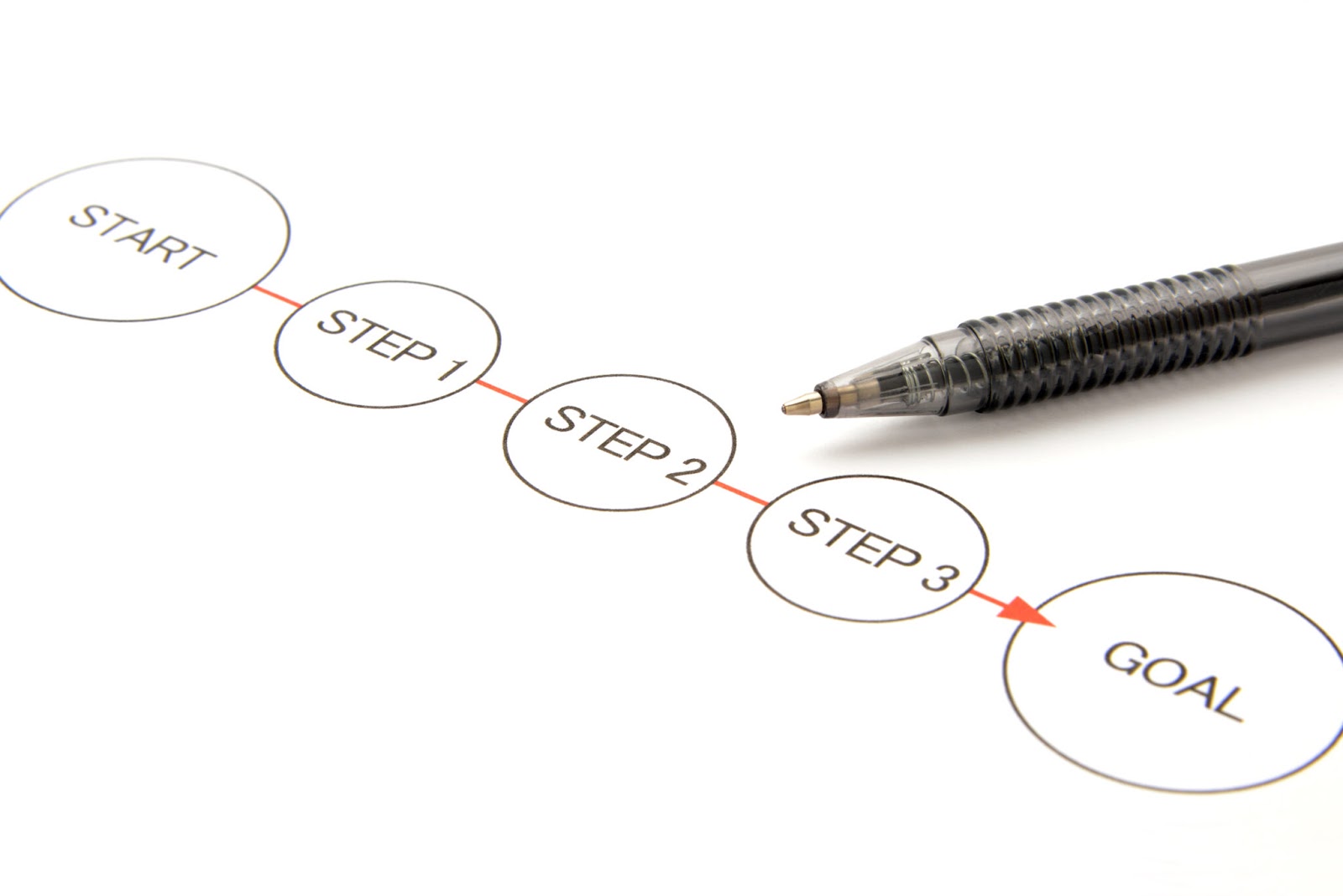
模写コーディングは、やみくもに始めるよりも、流れを理解して取り組むことで学びの効率がぐっと上がります。
ここでは、初心者の方でもスムーズに進められるよう、基本的なステップを順を追って紹介します。
まずは、デザインや構成がシンプルなサイトを選びましょう。
最初から動きの多いサイトや凝ったデザインに挑戦すると、思ったより難しく感じてしまうことがあります。
無理のないレベルから始めて、少しずつステップアップしていくのが上達の近道です。
PC上に作業フォルダを作り、HTMLファイルとCSSファイルを準備します。環境構築を整えることが学習効率を高めます。
見出し・段落・画像などをブロックごとに分解し、レイアウトを把握します。構造を理解することで、効率的なコーディングが可能となります。
HTMLで骨組みを作り、CSSでデザインを整えます。模写の過程で違和感を覚えたら、その理由を考えることが成長につながります。
一度書いたコードは必ずブラウザで確認し、見た目を比較して修正します。この過程がデバッグ力を鍛えます。
Chromeの検証ツールを使い、要素のスタイルや動きを細かく調整していきます。ここで学んだ知識は実務でもそのまま活かせます。

模写コーディングを継続するためにはコツがあります。特に重要なのは「完璧を目指さず学習の積み重ねを優先する姿勢」です。
ピクセル単位の再現を目指すと、初心者は細かい部分に囚われて進めなくなります。
大まかなレイアウトを再現することを優先し、完成度は8割程度で十分と割り切りましょう。
また、大きなレイアウトから作り始めて徐々に細部を整えることで、達成感を得ながら学習を続けられます。

模写コーディングは初心者が効率よくWeb制作を学べる効果的な手法です。メリットとデメリットを理解したうえで、段階的に取り組めば確実に実力を伸ばせます。やり方やコツを押さえて継続すれば、基礎固めだけでなく実務につながる力も養われます。
練習サイトや便利ツールを活用しつつ、模写コーディングの先にあるオリジナル制作やポートフォリオ作成に挑戦することで、確かなスキルアップが実現できるでしょう。
WEBでのお問い合わせはこちら